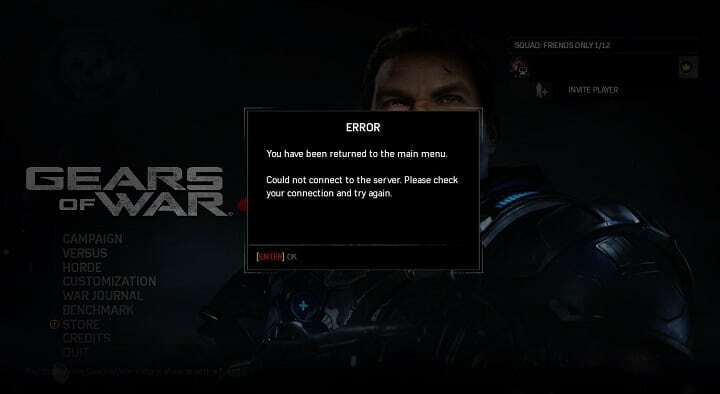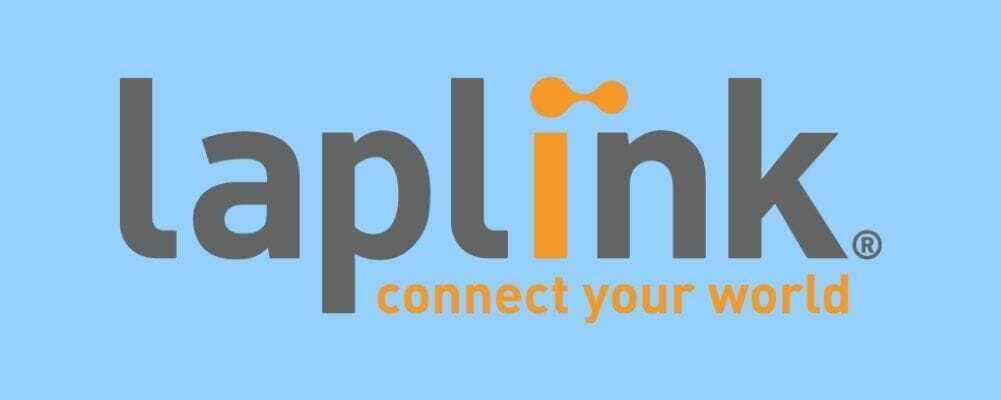- Windows 10-ის მრავალი მომხმარებელი აცხადებს, რომ მათი UI- ს ხატები უფრო დიდი ჩანს, ვიდრე საჭიროა.
- ეს არის საერთო პრობლემა და შეიძლება მოგვარდეს, თუ თქვენს მძღოლებს შესაბამისად განაახლებთ.
- დარწმუნდით, რომ მონიშნეთ შრიფტის ზომა თქვენს სამუშაო მაგიდაზე და Windows 10 – ის სხვა ადგილებში.
- თქვენ ასევე უნდა შეცვალოთ მასშტაბის პარამეტრები ქვემოთ მოცემული ნაბიჯ-ნაბიჯ სახელმძღვანელოს შესაბამისად.

- ჩამოტვირთეთ Restoro PC Repair Tool რომელსაც გააჩნია დაპატენტებული ტექნოლოგიები (პატენტი ხელმისაწვდომია) აქ).
- დააჭირეთ დაიწყეთ სკანირება Windows– ის პრობლემების მოსაძებნად, რომლებიც შეიძლება კომპიუტერში პრობლემებს იწვევს.
- დააჭირეთ შეკეთება ყველა თქვენი კომპიუტერის უსაფრთხოებასა და მუშაობაზე გავლენის მოსაგვარებლად
- Restoro გადმოწერილია 0 მკითხველი ამ თვეში.
პირველი, რასაც ბევრი მომხმარებელი ამჩნევს ვინდოუსი 10 მას შემდეგ რაც დააინსტალირებენ, არის ის, რომ სამუშაო მაგიდის ხატები ძალიან დიდია.
დიდი ხატები სასარგებლოა მათთვის, ვისაც აქვს გარკვეული თვალის მდგომარეობა, მაგრამ მომხმარებელთა უმეტესობას დიდი ხატები საკმაოდ შემაშფოთებლად მიაჩნია.
საბედნიეროდ, ეს არის პრობლემა, რომლის მოგვარებაც შესაძლებელია ეკრანის პარამეტრების მორგებით.
აი, როგორ აღწერენ მომხმარებლები ამ საკითხს:
დღეს მე გადავიღე win10– ზე და ყველაფერი რაც ჩემს ეკრანზე იმდენად დიდია
რეზოლუცია კარგია და ეკრანის პარამეტრებში მასშტაბირება 100% -ზეა, თუმცა ფანჯრები და ხატულა ჯერ კიდევ ძალიან დიდია. Win 8.1 – ში 100% –იანი მასშტაბურობა შესანიშნავი იყო, მან ყველაფერი დააპატარა, მაგრამ არც თუ ისე მცირე და მე მომეწონა, მაგრამ Win10– ში 100% –იანი მასშტაბურობა უფრო დიდია. როგორ შემიძლია ამის გამოსწორება?
სამუშაო მაგიდისა და დავალების ზოლის ხატულების პარამეტრების მორგებამდე დარწმუნდით, რომ სწორად იყენებთ ჩვენების რეზოლუციადა თქვენ იყენებთ უახლეს გრაფიკული დრაივერს.
ხატები Windows ინტერფეისის განუყოფელი ნაწილია, მაგრამ, როგორც ჩანს, ზოგიერთ მომხმარებელს თავისი ხატების პრობლემა აქვს. პრობლემებზე საუბრისას, ეს არის რამდენიმე ყველაზე გავრცელებული პრობლემა, რომელსაც მომხმარებლები შეხვდნენ:
- სამუშაო მაგიდის ხატები უზარმაზარი Windows 10-ია - თუ დესკტოპის ხატების ზომასთან დაკავშირებული პრობლემები გაქვთ, შეგიძლიათ პრობლემის მოგვარება უბრალოდ მათი ზომის შეცვლით View მენიუში.
- Windows 10 ყველაფერი უზარმაზარია - თუ თქვენს ეკრანზე ყველაფერი უზარმაზარია, შესაძლებელია რომ არ გაქვთ დაყენებული საჭირო დრაივერები. უბრალოდ ეწვიეთ თქვენი გრაფიკული ბარათის მწარმოებელს და ჩამოტვირთეთ უახლესი დრაივერები თქვენი მოწყობილობისთვის.
- Windows 10-ის ხატები ძალიან დიდი, ძალიან გაფართოებული და უფრო დიდი - მომხმარებლების აზრით, ზოგჯერ მათი ხატები შეიძლება ძალიან დიდი გახდეს. თუ ეს ასეა, შეგიძლიათ შეცვალოთ მათი ზომა უბრალოდ Ctrl დაჭერით და მაუსის ბორბლის გადახვევით.
- Windows 10 ტექსტი და ხატები ძალიან დიდია - ზოგჯერ ეს საკითხი შეიძლება წარმოიშვას თქვენი მასშტაბის პარამეტრების გამო. თუ ეს ასეა, შეეცადეთ შეცვალოთ თქვენი მასშტაბის პარამეტრები და შეამოწმოთ, თუ ეს დაგეხმარებათ.
- Windows 10 სამუშაო პანელის ხატულები ძალიან დიდია - თუ თქვენი Taskbar- ის ხატები ძალიან დიდია, მათი ზომა შეგიძლიათ შეცვალოთ Taskbar- ის პარამეტრების შეცვლით.
იმისათვის, რომ სწრაფად მოაგვაროთ თქვენი Windows 10 სამუშაო მაგიდაზე ძალიან დიდი ზომის ხატების პრობლემა, უნდა მიჰყვეთ ქვემოთ მოცემულ გადაწყვეტილებებს და ნაბიჯებს, ასე რომ, განაგრძეთ კითხვა.
რა შემიძლია გავაკეთო, თუ ჩემს Windows 10 კომპიუტერზე ხატები ძალიან დიდია?
1. განაახლეთ თქვენი დრაივერები
თუ თქვენი Windows 10 ხატულები ძალიან დიდია, პრობლემა შეიძლება იყოს თქვენი დრაივერები. თუ თქვენი გრაფიკული ბარათის დრაივერები მოძველებულია, თქვენ შემოიფარგლებით გარკვეული რეზოლუციით და თქვენი ხატები უფრო დიდი გამოჩნდება.
ამასთან, ამ პრობლემის მოგვარება მარტივად შეგიძლიათ თქვენი გრაფიკული ბარათის დრაივერის განახლებით, და არცერთი მეთოდი უფრო სწრაფია ამის გაკეთებაში, ვიდრე დრაივერის განახლების შემთხვევაში.
 დრაივერები აუცილებელია თქვენი კომპიუტერისთვის და ყველა იმ პროგრამისთვის, რომელსაც ყოველდღიურად იყენებთ. თუ გსურთ ავარიები, გაყინვები, შეცდომები, ჩამორჩენა ან რაიმე სხვა პრობლემა თავიდან აიცილოთ, საჭიროა მათი განახლება.მძღოლის განახლებების მუდმივი შემოწმება შრომატევადია. საბედნიეროდ, შეგიძლიათ გამოიყენოთ ავტომატიზირებული გადაწყვეტა, რომელიც უსაფრთხოდ შეამოწმებს ახალ განახლებებს და მარტივად გამოიყენებს მათ და ამიტომ ჩვენ გირჩევთ DriverFix.მიჰყევით ამ მარტივ ნაბიჯებს თქვენი დრაივერების უსაფრთხოდ განახლებისთვის:
დრაივერები აუცილებელია თქვენი კომპიუტერისთვის და ყველა იმ პროგრამისთვის, რომელსაც ყოველდღიურად იყენებთ. თუ გსურთ ავარიები, გაყინვები, შეცდომები, ჩამორჩენა ან რაიმე სხვა პრობლემა თავიდან აიცილოთ, საჭიროა მათი განახლება.მძღოლის განახლებების მუდმივი შემოწმება შრომატევადია. საბედნიეროდ, შეგიძლიათ გამოიყენოთ ავტომატიზირებული გადაწყვეტა, რომელიც უსაფრთხოდ შეამოწმებს ახალ განახლებებს და მარტივად გამოიყენებს მათ და ამიტომ ჩვენ გირჩევთ DriverFix.მიჰყევით ამ მარტივ ნაბიჯებს თქვენი დრაივერების უსაფრთხოდ განახლებისთვის:
- ჩამოტვირთეთ და დააინსტალირეთ DriverFix.
- განაცხადის გაშვება.
- დაელოდეთ DriverFix– ს ყველა თქვენი გაუმართავი დრაივერის გამოსავლენად.
- პროგრამა ახლა გაჩვენებთ ყველა დრაივერს, რომელსაც პრობლემები აქვს და თქვენ უბრალოდ უნდა აირჩიოთ ის, რაც გსურთ გამოსწორებული.
- დაელოდეთ DriverFix- ს უახლესი დრაივერების ჩამოტვირთვასა და დაინსტალირებას.
- Რესტარტი თქვენი კომპიუტერი, რომ ცვლილებები შევიდეს.

DriverFix
დრაივერები აღარ შექმნიან პრობლემებს, თუ ამ მძლავრ პროგრამულ უზრუნველყოფას დღეს ჩამოტვირთავთ და იყენებთ.
ეწვიეთ ვებგვერდს
უარი პასუხისმგებლობაზე: ეს პროგრამა უნდა განახლდეს უფასო ვერსიიდან, რათა შეასრულოს კონკრეტული მოქმედებები.
2. შეცვალეთ თქვენი რეზოლუცია
- დააწკაპუნეთ თაგუნას მარჯვენა ღილაკით და აირჩიეთ ეკრანის პარამეტრები.
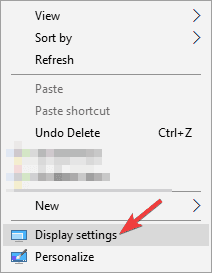
- დააყენეთ რეკომენდებული რეზოლუცია.
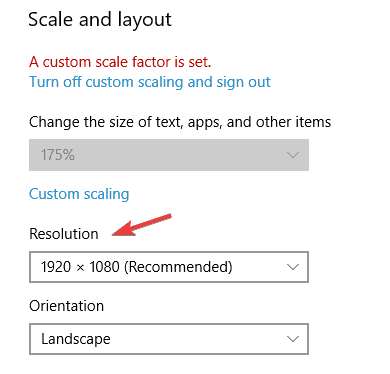
ზოგიერთმა მომხმარებელმა აღნიშნა, რომ ეკრანის პარამეტრებში რეზოლუციის რეკომენდებული შეცვლით, მათ თავი დააღწიეს ძალიან დიდი ზომის სამუშაო მაგიდის ხატულების პრობლემას, ამიტომ დარწმუნდით, რომ ახლავე სცადეთ.
3. დააინსტალირეთ დაკარგული განახლებები
- დააჭირეთ ღილაკს Windows Key + I გახსნას პარამეტრების აპი.
- ახლა გადადით განახლება და უსაფრთხოება განყოფილება.
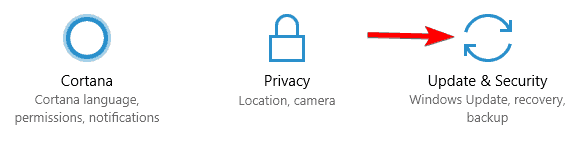
- დააჭირეთ ღილაკს Შეამოწმოთ განახლებები ღილაკი
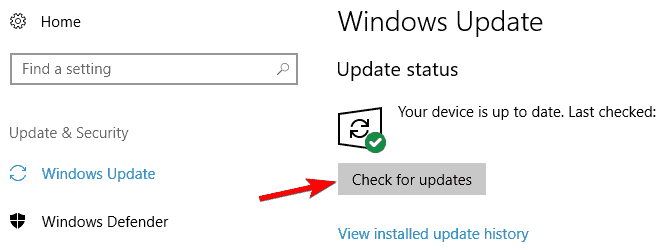
თუ თქვენი ხატები ძალიან დიდია, პრობლემა შეიძლება იყოს დაკარგული განახლებები. ზოგჯერ Windows 10-ზე შეიძლება გარკვეული ხარვეზები გამოჩნდეს და ამან შეიძლება გამოიწვიოს მრავალი და სხვა პრობლემა.
ამასთან, ამ პრობლემების უმეტესობის მოგვარება მარტივად შეგიძლიათ, უბრალოდ დაკარგული განახლებების ინსტალაციით.
უმეტეს შემთხვევაში, თქვენი ოპერაციული სისტემა ავტომატურად დააინსტალირებს დაკარგული განახლებებს, მაგრამ ზოგჯერ შეიძლება გამოტოვოთ განახლება ან ორი.
განახლებების არსებობის შემთხვევაში, Windows 10 ავტომატურად ჩამოიტვირთავს მათ ფონზე და დააინსტალირებს, თქვენი კომპიუტერის გადატვირთვის შემდეგ კომპიუტერი. თქვენი კომპიუტერის განახლებისთანავე შეამოწმეთ პრობლემა მოგვარებულია თუ არა.
ასევე, თუ არ იცით რაც თქვენი ოპერაციული სისტემის უახლესი ვერსიააამის გარკვევა ჩვენი მუდმივად განახლებული სახელმძღვანელოდან შეგიძლიათ, დარწმუნდით, რომ გადაამოწმეთ იგი.
4. შეცვალეთ ხატის ზომა
- მარჯვენა ღილაკით დააჭირეთ თქვენს ღილაკს სამუშაო მაგიდა.
- აირჩიეთ ხედი.
- აირჩიეთ თქვენთვის სასურველი ხატის ზომა.
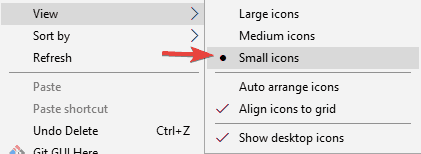
ეს არის ერთ – ერთი ყველაზე სწრაფი გამოსავალი, რომელიც ოდესმე გექნებათ, Windows 10 PC– ის სამუშაო მაგიდაზე ზედმეტად დიდი ზომის ხატების პრობლემის მოსაცილებლად, ასე რომ დარწმუნდით, რომ არ გამოტოვოთ იგი.
5. შეცვალეთ სამუშაო ზოლის ხატულების ზომა
- მარჯვენა ღილაკით დააჭირეთ ღილაკს დავალების ზოლი, და აირჩიეთ დავალების ზოლის პარამეტრები.
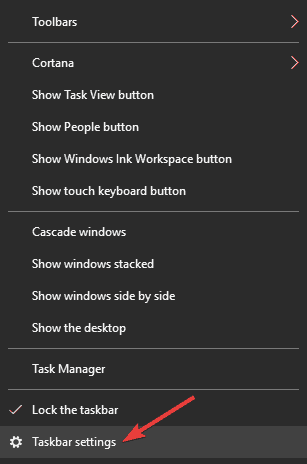
- ახლა ჩართეთ გამოიყენეთ დავალების ზოლის პატარა ღილაკები.
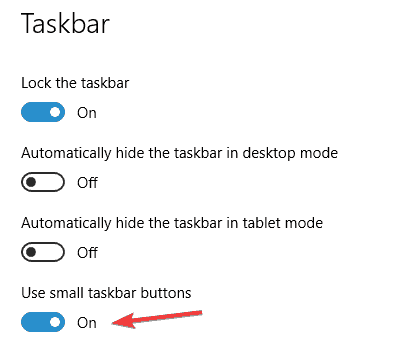
ასევე, ძალიან დაგეხმარებათ, თუ გადახვალთ დავალების პანელის პარამეტრებში და ირჩევთ მცირე დავალების ზოლის ღილაკებს. დარწმუნდით, რომ არ გამოტოვეთ ეს მარტივი გამოსავალი!
6. პერსონალური შრიფტის ზომა სამუშაო მაგიდაზე
- გადასვლა პარამეტრებიაპლიკაცია, ნავიგაცია სისტემა, და აირჩიეთ ჩვენების გაფართოებული პარამეტრები.
- არჩევა ტექსტისა და სხვა ნივთების გაფართოებული ზომა.
- აირჩიეთ დააყენეთ მასშტაბის მორგებული დონე.

- Დააკლიკეთ მორგებული ზომის ვარიანტიდა აირჩიე მასშტაბი ნორმალური ზომის ამ პროცენტამდე.
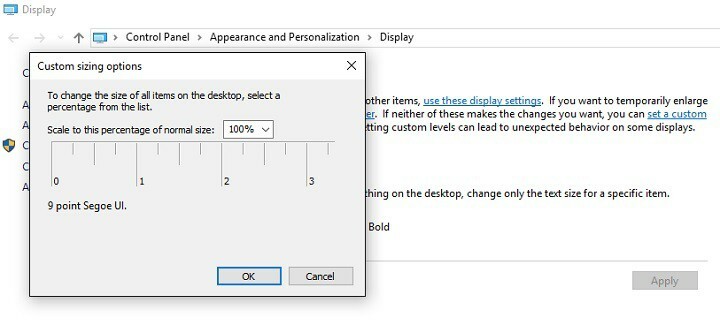
- დააჭირეთ კარგი, და გადატვირთეთ კომპიუტერი.
- დაბრუნდი პარამეტრები აპი და გადადით სისტემა.
- Ზე ჩვენების გაფართოებული პარამეტრები შეარჩიე ტექსტისა და სხვა ნივთების გაფართოებული ზომა.
- აირჩიეთ მხოლოდ ტექსტის ზომის შეცვლა, და პარამეტრების პერსონალიზაცია.

- გადატვირთეთ კომპიუტერი.
სწორი ცვლილებების შეტანის საშუალებით Advanced display settings განყოფილებაში, პრობლემის მოგვარება შეგიძლიათ დესკტოპის დიდი ხატებით, ამიტომ სცადეთ ახლავე!
7. კლავიატურის მალსახმობების გამოყენება
ხატის ზომის შეცვლა საკმაოდ მარტივია და თუ თქვენი ხატები ძალიან დიდია Windows 10 – ზე, შესაძლოა ამ პრობლემის მოგვარება უბრალოდ მათი ზომის შეცვლით შეძლოთ.
გაუშვით სისტემის სკანირება პოტენციური შეცდომების აღმოსაჩენად

ჩამოტვირთეთ Restoro
PC სარემონტო ინსტრუმენტი

დააჭირეთ დაიწყეთ სკანირება რომ იპოვოთ ვინდოუსის პრობლემები.

დააჭირეთ შეკეთება ყველა დაპატენტებულ ტექნოლოგიებთან დაკავშირებული პრობლემების გადასაჭრელად.
გაუშვით კომპიუტერის სკანირება Restoro Repair Tool– ით, რომ იპოვოთ შეცდომები, რომლებიც იწვევს უსაფრთხოების პრობლემებს და შენელებას. სკანირების დასრულების შემდეგ, შეკეთების პროცესი შეცვლის დაზიანებულ ფაილებს ახალი Windows ფაილითა და კომპონენტებით.
ხატის ზომის შესაცვლელად, უბრალოდ დააჭირეთ ღილაკს Ctrl ღილაკს და გადახვევით მაუსის ბორბალი.
გარდა ამისა, შეგიძლიათ გამოიყენოთ Ctrl და dash (-) გასაღები რომ თქვენი ხატები პატარა იყოს. თუ თქვენ ხართ ლეპტოპის მომხმარებელი და არ გაქვთ მაუსი, შეგიძლიათ უბრალოდ დააჭიროთ ღილაკს Ctrl დააჭირეთ ღილაკს და შეასრულეთ თქვენს მიმართ მჭიდრო ჟესტი სენსორული პანელი.
ყველა ამ მეთოდმა უნდა დააპატარაოს თქვენი ხატები, ასე რომ შეგიძლიათ სცადოთ რომელიმე მათგანი.
ჩვენი გამოცდილებით, თქვენი ხატების ზომის შეცვლის უმარტივესი და საუკეთესო გზაა გამოყენება Ctrl + მაუსის ბორბალი, დარწმუნდით, რომ ჯერ სცადეთ ეს მეთოდი.
ყველაფერი, რაც უნდა იცოდეთ Windows 10 – ში კლავიატურის მალსახმობების გამოყენების შესახებ, ჩვენშია დეტალური სახელმძღვანელო, ასე რომ, დარწმუნდით, რომ ყურადღებით დაათვალიერეთ.
8. დააბრუნეთ ძველი გრაფიკული დრაივერი
- დააჭირეთ ღილაკს Windows Key + X, და აირჩიეთ Მოწყობილობის მენეჯერი სიიდან.
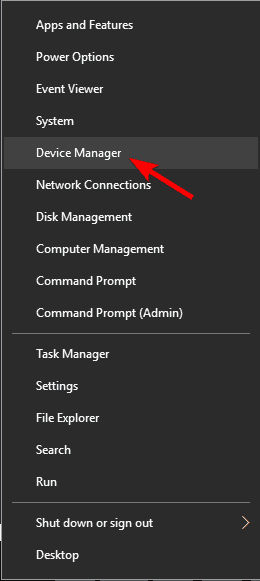
- იპოვნეთ თქვენი გრაფიკული ბარათი და ორმაგად დააჭირეთ მას, რომ გახსნათ Თვისებები.
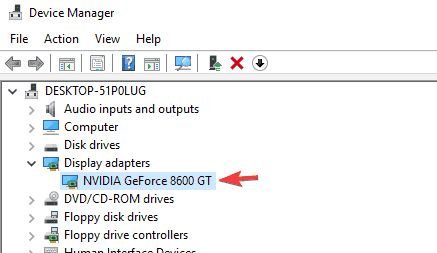
- გადასვლა მძღოლი ჩანართზე დააჭირეთ ღილაკს Roll Back Driver.
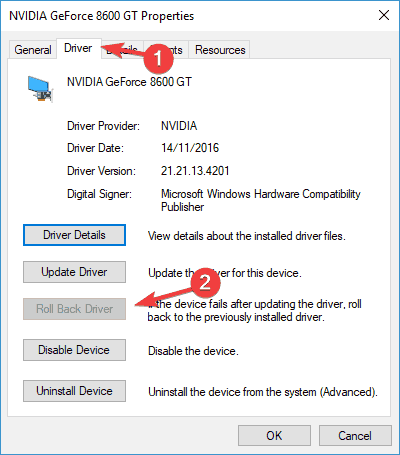
თუ თქვენი ხატები ძალიან დიდია Windows 10-ზე, პრობლემა შეიძლება გამოწვეული იყოს თქვენი გრაფიკული მძღოლით.
მომხმარებლების აზრით, მათ პრობლემის მოგვარება მხოლოდ გრაფიკული დრაივერის ძველი ვერსიით დაბრუნებით მოახერხეს.
ამის გაკეთების შემდეგ, თქვენი მძღოლი დაუბრუნდება ძველ ვერსიას. თუ პრობლემა მოგვარებულია, ეს ნიშნავს, რომ მძღოლმა გამოიწვია ეს საკითხი.
აღსანიშნავია, რომ Windows 10 ავტომატურად განაახლებს თქვენს დრაივერებს, ასე რომ თავიდან აიცილეთ ამ საკითხის ხელახალი გამოჩენა, თქვენ ხელი უნდა შეუშალოთ Windows- ს თქვენს გრაფიკული ბარათის განახლებაში მძღოლი.
თუ როგორ უნდა გააკეთოთ ეს, დარწმუნდით, რომ გადაამოწმეთ ჩვენი სახელმძღვანელო როგორ თავიდან ავიცილოთ დრაივერის განახლებები Windows 10-ზე.
თუ Roll Back ვარიანტი არ გაქვთ ხელმისაწვდომი, შეგიძლიათ სცადოთ ხელით დააყენოთ ძველი დრაივერი. ეს საკმაოდ მარტივია და ამის გაკეთება შეგიძლიათ შემდეგი ნაბიჯებით:
- ღია Მოწყობილობის მენეჯერიიპოვნეთ თქვენი ეკრანის ადაპტერი, დააწკაპუნეთ მასზე თაგუნით და აირჩიეთ განაახლეთ მძღოლი.
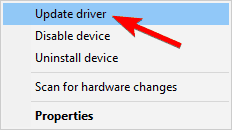
- არჩევა დაათვალიერეთ ჩემი კომპიუტერი მძღოლის პროგრამული უზრუნველყოფისთვის.
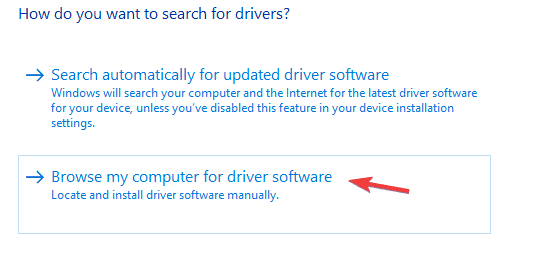
- ახლა აირჩიეთ ნება მიბოძეთ ავირჩიოთ ჩემს კომპიუტერში არსებული დრაივერების სიიდან.

- იპოვნეთ ძველი მძღოლი და დააინსტალირეთ.
ამის გაკეთების შემდეგ, საკითხი სრულად უნდა გადაწყდეს.
თუ ძველ მძღოლთან დაბრუნება არ დაგეხმარებათ, ყოველთვის შეგიძლიათ წაშალოთ თქვენი დრაივერი და გამოიყენოთ ნაგულისხმევი დრაივერი.
ამისათვის, უბრალოდ აირჩიეთ წაშალოთ პარამეტრი მოწყობილობის მენეჯერში და გადატვირთეთ კომპიუტერი. ამის გაკეთების შემდეგ, თქვენი კომპიუტერი დაინსტალირდება ნაგულისხმევ დრაივერს, როდესაც ის განახლდება.
9. შეცვალეთ სკალირების პარამეტრები
- დააჭირეთ ღილაკს Windows Key + I გახსნას პარამეტრების აპი
- ახლა გადადით სისტემა განყოფილება.

- დააყენეთ მასშტაბის ზომა 125%და გამოდით თქვენი კომპიუტერიდან.
- ახლა ისევ შედით სისტემაში და დააყენეთ მასშტაბის შეცვლა 100%.
- თქვენ უნდა შეხვიდეთ სისტემაში და შეხვიდეთ სისტემაში.
მომხმარებლების აზრით, თქვენი Windows 10 ხატები შეიძლება ძალიან დიდი გახდეს თქვენი მასშტაბის პარამეტრების გამო. ზოგჯერ ეს პრობლემა შეიძლება წარმოიშვას Windows– ის გარკვეული შეცდომის გამო.
ამის გაკეთების შემდეგ, დიდი ხატულების პრობლემა უნდა მოგვარდეს და ყველაფერი თავიდან უნდა დაიწყოს.
ეს მარტივი გამოსავალია და მომხმარებლების მიხედვით შესანიშნავად მუშაობს, ამიტომ გირჩევთ, გამოსცადოთ.
ჩვენ ვწერთ ვრცლად ჩვენს დეტალური სახელმძღვანელო Windows 10 რეზოლუციის საკითხის შესახებ, ასე რომ, დარწმუნდით, რომ ყურადღებით დაათვალიერეთ.
დიდ ხატებთან დაკავშირებული პრობლემები შეიძლება შემაშფოთებელი იყოს, მაგრამ ვიმედოვნებთ, რომ თქვენ ეს მოაგვარეთ ჩვენი ერთ-ერთი გადაწყვეტილების გამოყენებით. თუ მეტი შემოთავაზება ან სხვა კითხვა გაქვთ, გთხოვთ, გაეცნოთ კომენტარების განყოფილებას ქვემოთ.
 კიდევ გაქვთ პრობლემები?შეასწორეთ ისინი ამ ინსტრუმენტის საშუალებით:
კიდევ გაქვთ პრობლემები?შეასწორეთ ისინი ამ ინსტრუმენტის საშუალებით:
- ჩამოტვირთეთ ეს PC სარემონტო ინსტრუმენტი TrustPilot.com– ზე შესანიშნავია (ჩამოტვირთვა იწყება ამ გვერდზე).
- დააჭირეთ დაიწყეთ სკანირება Windows– ის პრობლემების მოსაძებნად, რომლებიც შეიძლება კომპიუტერში პრობლემებს იწვევს.
- დააჭირეთ შეკეთება ყველა დაპატენტებულ ტექნოლოგიებთან დაკავშირებული პრობლემების გადასაჭრელად (ექსკლუზიური ფასდაკლება ჩვენი მკითხველისთვის).
Restoro გადმოწერილია 0 მკითხველი ამ თვეში.